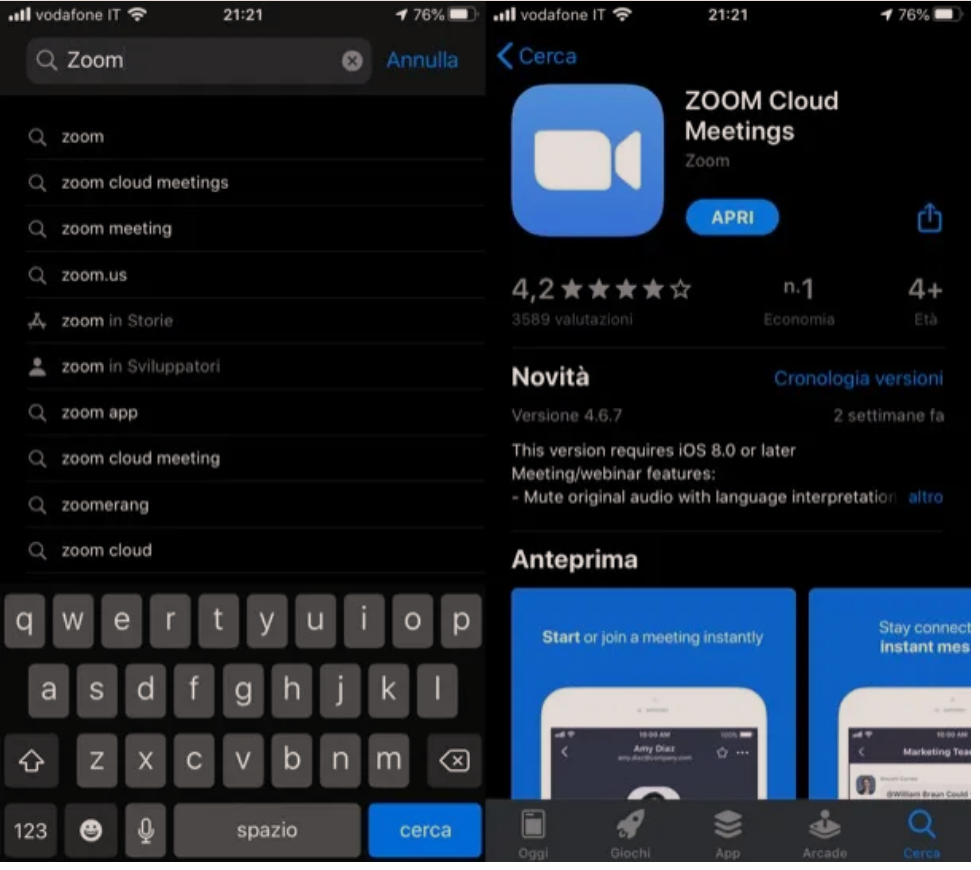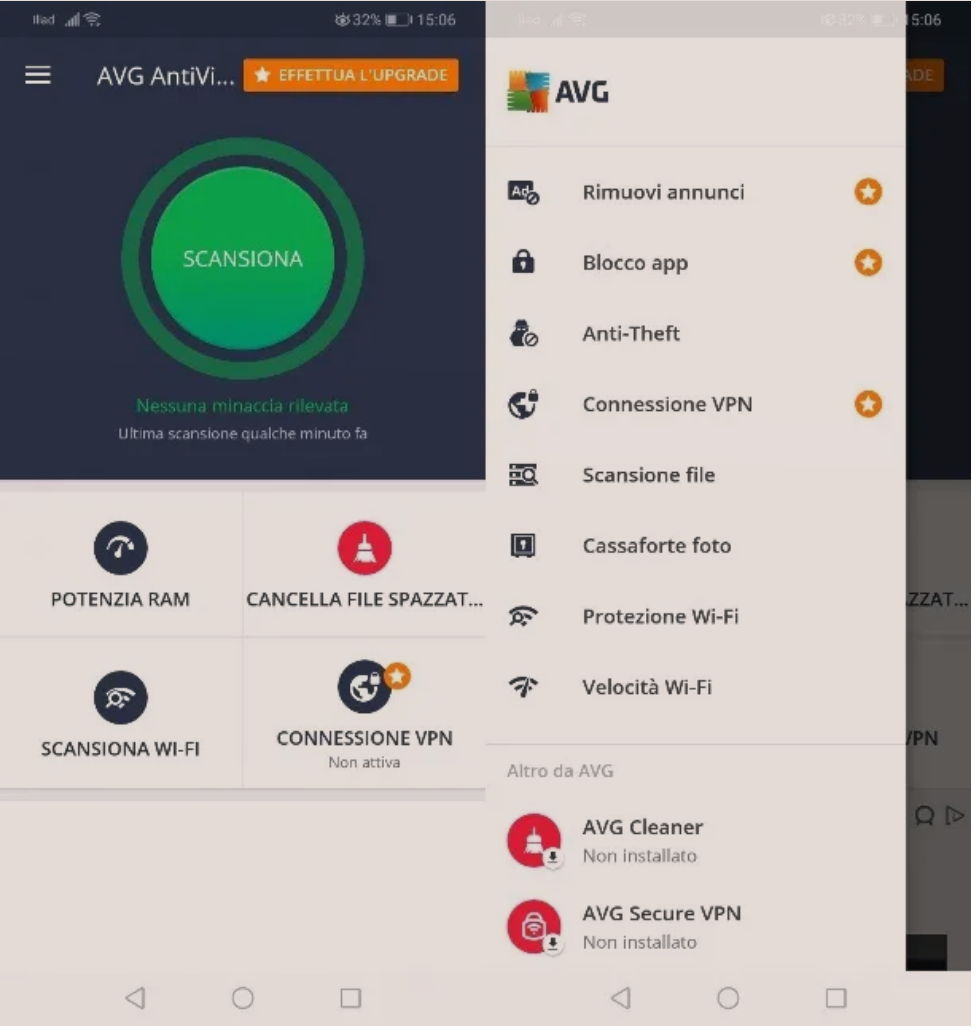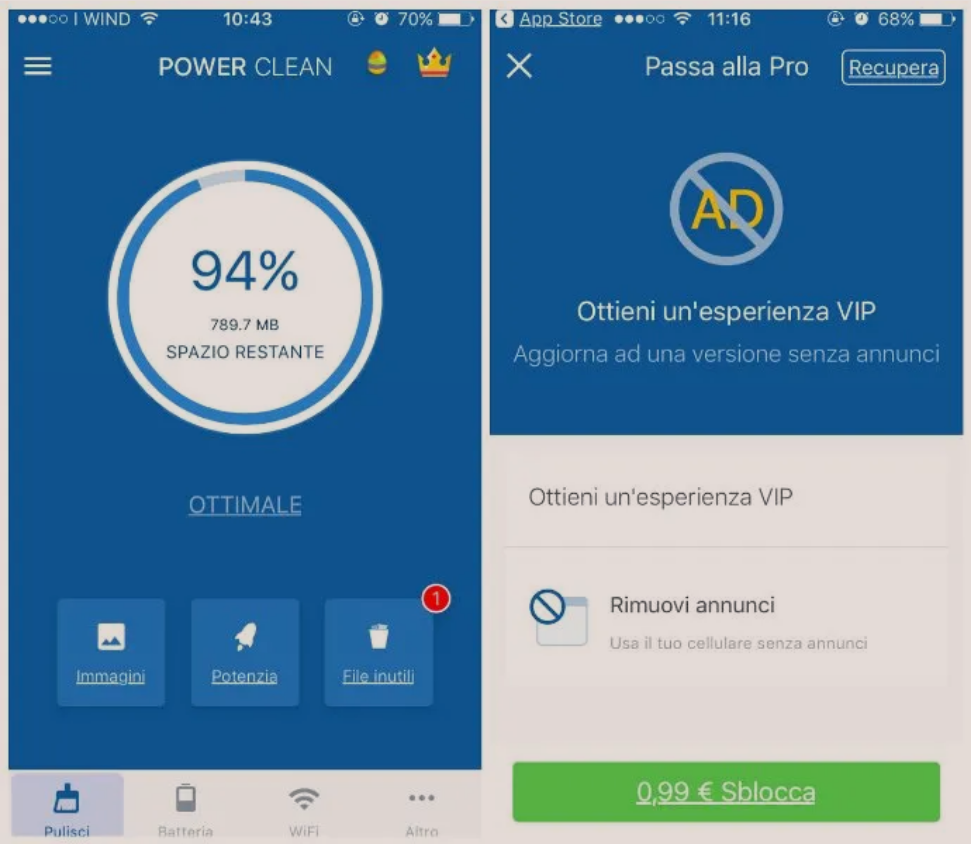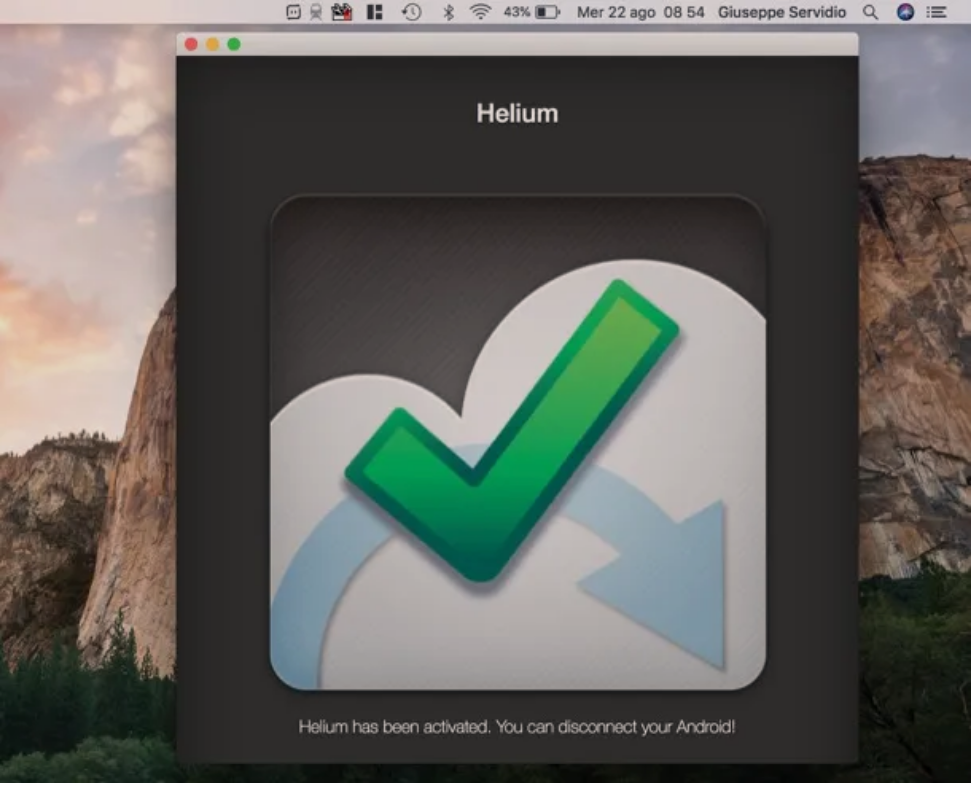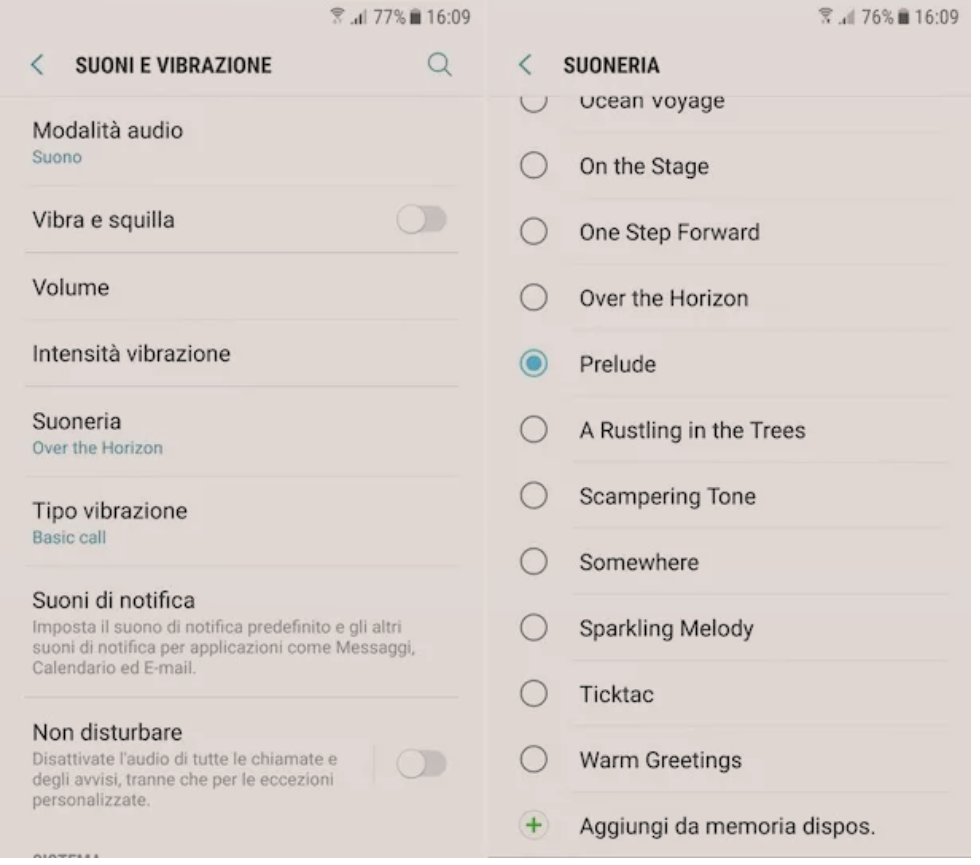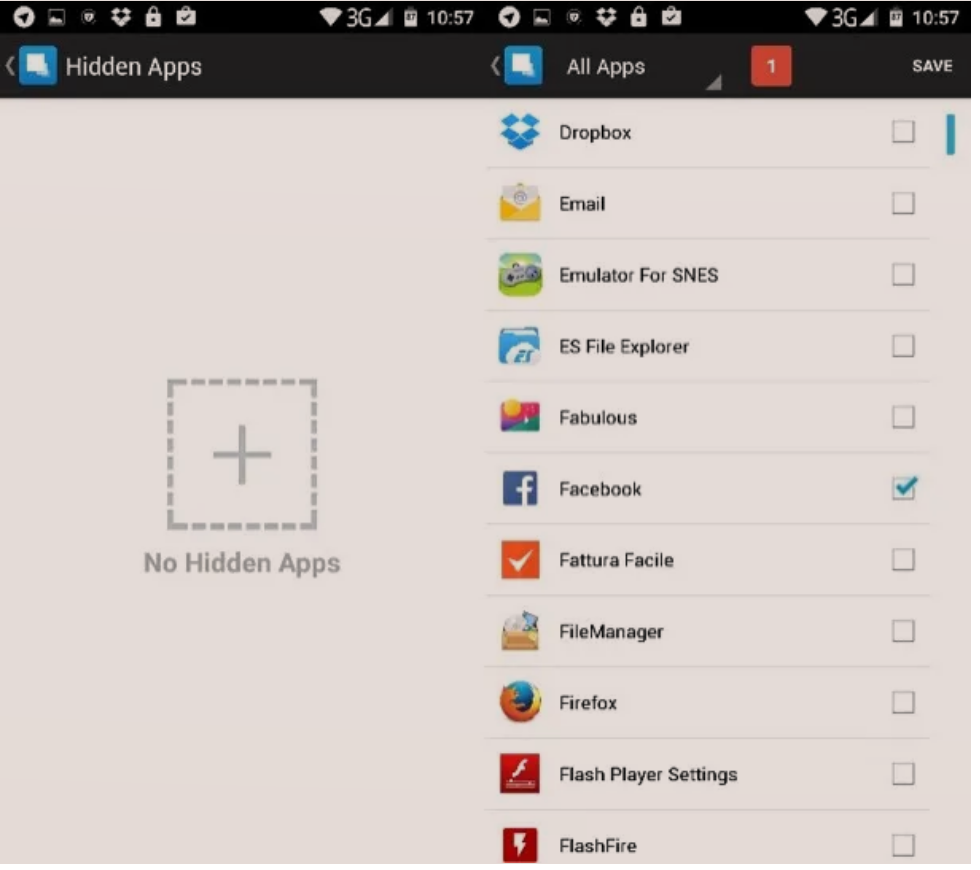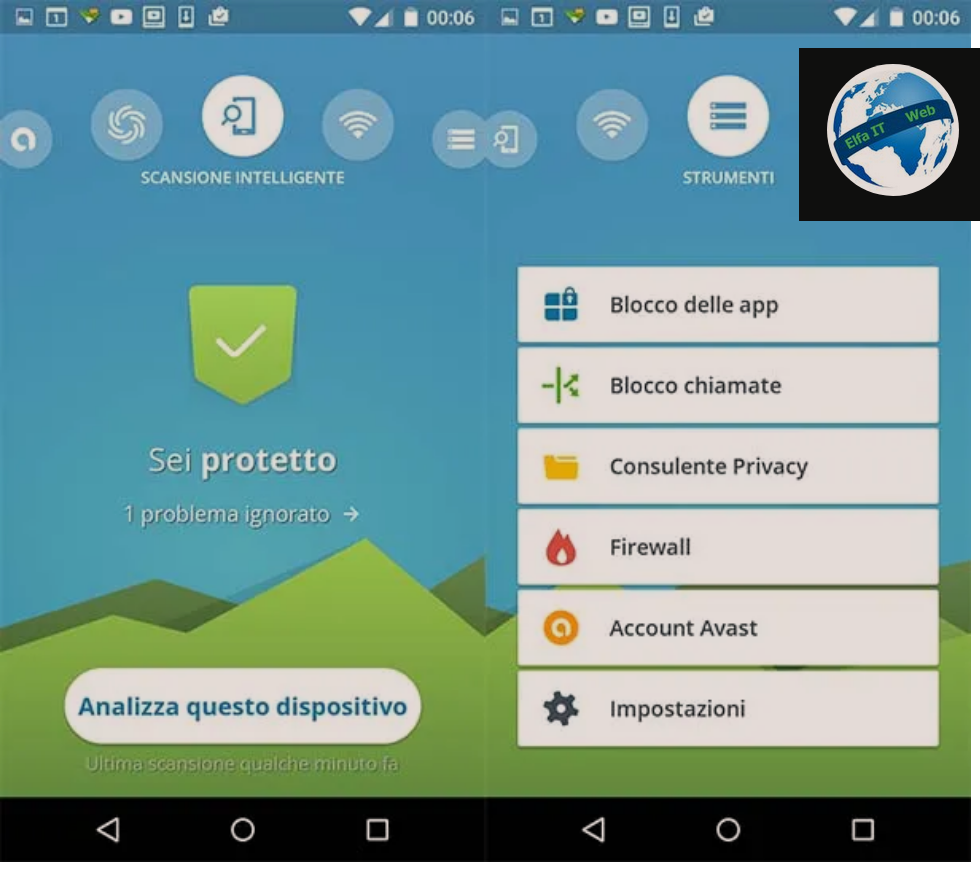Nese memoria e telefonit eshte e mbushur plot dhe kjo te ndalon te shkarkosh dhe instalosh App, apo te besh fotografi te reja, atehere ketu je ne vendin e duhur per te mesuar se si te lirosh hapesire memorie ne telefon Android.
Ky qellim do arrihet përmes disa masave praktike që do t’ju lejojnë të “pastroni” memorien e pajisjes tuaj nga aplikacionet, skedarët e përkohshëm dhe permbajtje të tepërta.
Do të shohim gjithashtu se si të identifikojmë skedarët që zënë më shumë hapësirë: foto, video, këngë, dokumente të shkarkuara nga interneti, etj. dhe ne do të zbulojmë se si t’i fshini ato lehtësisht dhe në mënyrë të sigurt. Me pak fjalë, në një mënyrë apo në një tjetër ne do të zgjidhim problemet tuaja te hapësires. Sidoqoftë, mbani në mend se “mrekullitë” nuk mund të bëhen: nëse pajisja juaj Android ka pak memorie dhe nuk përfshin një vend të caktuar për kartat microSD, nuk mund të prisni të shkarkoni qindra aplikacione dhe lojëra. Sidoqoftë, duke praktikuar këshillat më poshtë, duhet të jeni në gjendje të përmirësoni situatën.
Permbajtja
Si te lirosh hapesire memorie ne telefon Android
Siç ju thashë në fillim të udhezuesit, qe të lirosh hapesire memorie ne telefon Android thjesht vendos në praktikë disa “hile” të vogla, por shumë të dobishme, të cilat renditen më poshtë. Kjo nuk është asgjë veçanërisht e komplikuar, mos u shqetëso.
Sidoqoftë, konsideroni që disa artikuj që do të zgjidhen në cilësimet e Android mund të ndryshojnë në varësi të versionit të sistemit operativ në përdorim, kështu që mund të gjeni disa korrespondenca jo perfekte me ato që tregohen në kapitujt vijues (megjithatë asgjë që nuk do t’ju pengojë të lehtësisht arritjen e qëllimit tuaj).
Çinstalo aplikacionet e panevojshme
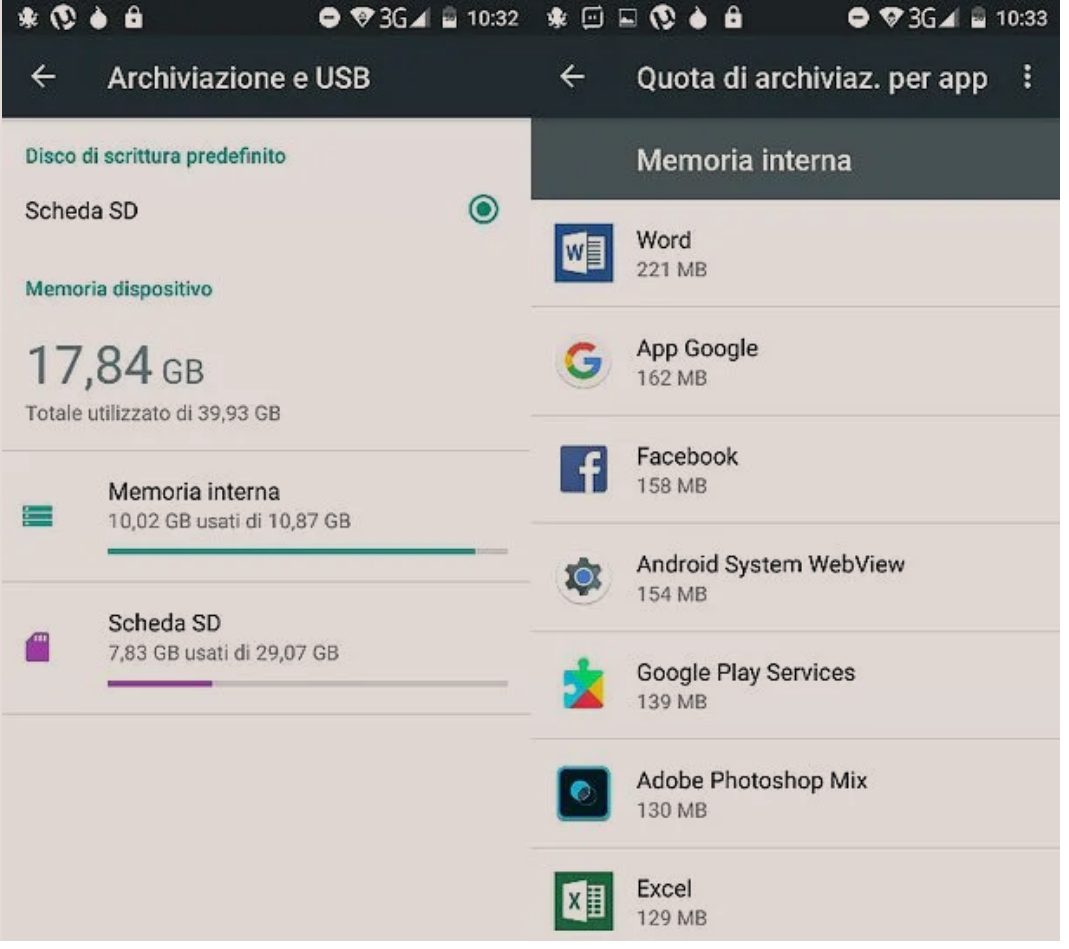
Sado e parëndësishme të duket, një nga mënyrat më efektive qe te lirosh hapesire memorie ne telefon Android është të çinstalosh aplikacione të panevojshme. Për të zbuluar se cilat aplikacione zënë më shumë hapësirë në memorien e smartphone-it ose tabletit tuaj, hyni në ekranin kryesor ose drawer Android, prekni ikonën Cilësimet/Impostazioni/Settings (ajo në formën e një rrote ingranazhi) dhe zgjidhni artikullin Archiviazione e USB (ose i ngjashëm) nga ekrani që hapet.
Në këtë pikë, prekni fjalën Memoria interna, zgjidhni artikullin app dhe do t’ju shfaqet lista e të gjitha aplikacioneve të instaluara në pajisje. Përndryshe, provoni të shkoni direkt në menunë Settings > Apps; Impostazioni > app.
Nëse lista e aplikacioneve nuk është rregulluar tashmë sipas radhës së “peshës” (dmth. Nga aplikacioni që zë më shumë hapësirë në memorie te ai që zë më pak), shtypni butonin me tre pika në të djathtë dhe zgjidhni opsioni Rendit sipas madhësisë/Ordina per dimensioni nga menuja që hapet (nëse nuk e shihni opsionin e mësipërm, kjo do të thotë që aplikacionet janë rregulluar tashmë sipas radhës së “peshës”). Siç kuptohet lehtësisht, nëse keni një pajisje me memorje të zgjerueshme dhe i keni zhvendosur aplikacionet në microSD, në menunë Storage dhe USB/Archiviazione e USB duhet të zgjidhni artikullin e kart memories SD.
Pasi të keni identifikuar aplikacionet që zënë shumë hapësirë dhe që mendoni se nuk janë thelbësore, vazhdoni ti hiqni ato. Për ta bërë këtë, mund të ndiqni dy rrugë të ndryshme.
- Zgjidhni emrin e aplikacionit nga menuja Settings/Impostazioni > App Android dhe shtypni butonin Çinstalo/Disinstalla.
- Shkoni te drawer, mbani gishtin të shtypur në ikonën e aplikacionit për të çinstaluar dhe terhiqeni atë në ikonën e koshit ose butonin e çinstalimit që shfaqet në ekran.
Nëse nuk jeni të sigurt për identitetin e një aplikacioni, bëni një kërkim në Google dhe zbuloni se çfarë është para se ta fshini nga pajisja juaj.
Zhvendos app dhe të dhënat ne karte memorie SD
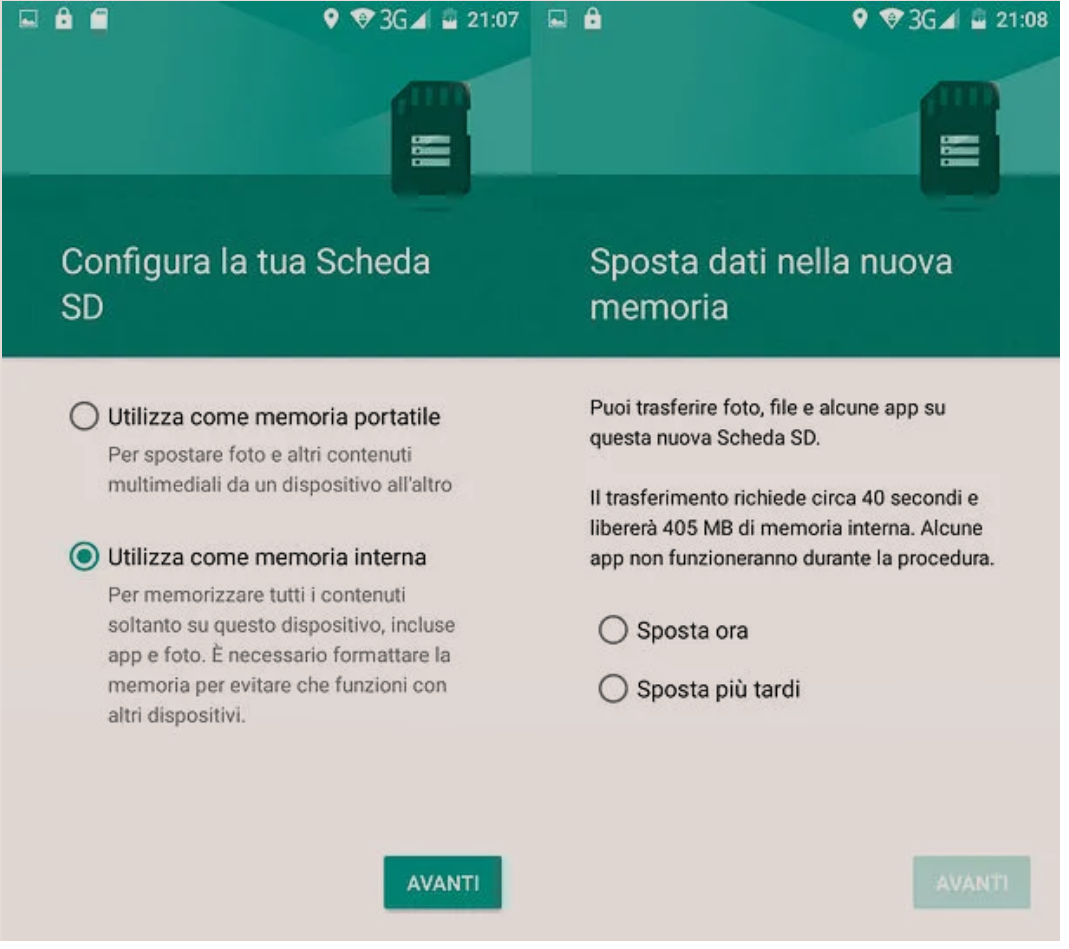
Nese je duke përdorur një smartphone ose tabletë me memorie të zgjerueshme, atehere qe te lirosh pak hapesire memorie ne telefon Android, mund të transferosh disa aplikacione dhe disa të dhëna në karte memorien SD.
Më saktësisht, nëse pajisja juaj pranon përdorimin e karte memories SD si memorie kryesore, ju mund të zgjidhni shumicën e problemeve tuaja të hapësirës duke blerë një microSD dhe duke e vendosur atë si njësinë kryesore të magazinimit. Por kini kujdes, nëse nuk blini një kartë SD shumë të shpejtë dhe me cilësi të lartë, ju do të kompromentoni performancën e përgjithshme të pajisjes tuaj.
Për të shndërruar një microSD në njësinë kryesore të memories së smartphone ose tabletit tuaj dhe më pas të transferoni shumicën e aplikacioneve dhe të dhënave në këtë të fundit, futni karte memorien në pajisje dhe zgjidhni artikullin microSD që shfaqet në menunë e njoftimeve Android (të cilin mund ta hapni duke rrëshqitur gishtin poshtë nga maja e ekranit) Nëse nuk shihni ndonjë artikull të lidhur me microSD në menunë e njoftimeve, shkoni te seksioni Cilësimet/Impostazioni/Settings Android, zgjidhni Storage and USB/Archiviazione e USB, pastaj fjalët karta SD/Scheda SD dhe përgjigju Konfiguro/Configura në paralajmërimin që shfaqet në ekran.
Në këtë pikë, vendosni shenjën e kontrollit pranë artikullit Përdorni si memorie të brendshme/Utilizza come memoria interna, shtypni butonin Avanti dhe prekni butonin Cancella e formatta për të filluar formatimin e kartës (të gjitha të dhënat brenda saj do të fshihen) dhe vendoseni atë si memoria kryesore të pajisjes tuaj. Operacioni mund të zgjasë disa minuta.
Në fund të procesit, do të pyeteni nëse keni ndërmend të lëvizni foto, dokumente dhe disa aplikacione në karte memore SD. Vendosni nëse do të pranoni ose nëse do ta kaloni këtë hap dhe shtypni përsëri butonin Next/Avanti. Nëse vendosni të zhvendosni të dhënat, do të duhet të konfirmoni operacionin duke shtypur butonin Lëviz/Sposta dhe të përfundoni konfigurimin e karte memories SD duke shtypur butonin Finish/Fine.
Nëse nuk doni ta ktheni microSD në memorien kryesore të pajisjes tuaj, thjesht mund të zhvendosni aplikacione dhe të dhëna në të. Për të zhvendosur një aplikacion në SD, shkoni te seksioni Cilësimet e Android/Impostazioni di Android, zgjidhni artikullin App nga ekrani i ri i shfaqur, prekni emrin e aplikacionit për të lëvizur dhe shtypni së pari në shkrimin Memory/Memoria dhe më pas në butonin Change/Cambia. Pastaj vendosni shenjën e kontrollit pranë artikullit që lidhet me karte memorien SD/Scheda SD, shtypni butonin Lëviz/Sposta dhe keni mbaruar.
Sidoqoftë, mbani mend se fatkeqësisht shumë aplikacione nuk lejojnë transferimin e drejtpërdrejtë në SD. Për t’i zhvendosur ato në memorjen e jashtme duhet të beni root te Android dhe duhet të perdorni aplikacione për të “detyruar” transferimin e aplikacioneve nga memoria e brendshme në microSD, siç është Link2SD.
Sa për fotot, duhet të jeni në gjendje të transferoni galerinë tuaj të fotove në SD thjesht duke hapur aplikacionin Fotocamera, duke hyrë në cilësimet e tij dhe duke vendosur SD si njësi e paracaktuar e destinacionit për fotot dhe videot.
Fshi cache dhe skedar të përkohshëm
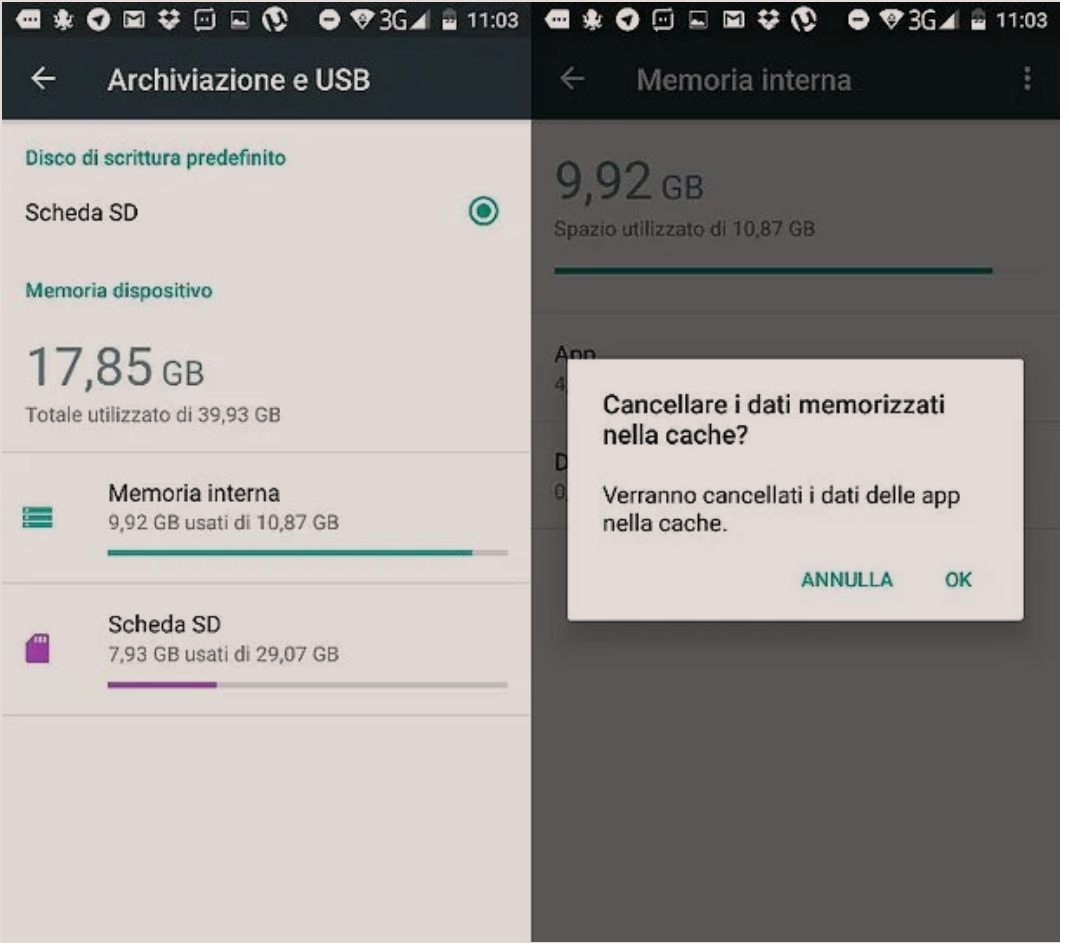
Qe te mesosh se si te lirosh hapesire memorie ne telefon Android, duhet te flasim patjeter per skedarët cache, domethënë të gjitha ato të dhëna të përkohshme që ruajnë aplikacionet për të qenë më te shpejta dhe për të marrë disa informacione më shpejt. Me kalimin e kohës, cache dhe skedarët e tjerë të përkohshëm mund të grumbullohen në memorien e smartphone-it dhe përfundojnë duke zënë shumë hapësirë, në shumë raste më shumë sesa është e nevojshme në të vërtetë.
Ekzistojnë dy mënyra për të hequr qafe këtë informacion: e para konsiston në hyrjen në cilësimet e Android dhe pastrimin “manual” të cache të aplikacioneve të instaluara në pajisje, ndërsa e dyta përfshin instalimin e aplikacioneve të palëve të treta detyra e të cilave është pikërisht të “pastrojnë “memorien e smartphone ose tablet duke hequr automatikisht të gjitha të dhënat e tepërta. Por kini kujdes, jo të gjitha aplikacionet e këtij lloji janë të besueshme. Para se të shkarkoni, lexoni me kujdes komentet e përdoruesve që i kanë provuar tashmë ose shikoni për komente në internet.
Nëse dëshironi të pastroni cache të të gjitha aplikacioneve të instaluara në pajisjen tuaj (dhe të gjitha shërbimet e sistemit), shkoni te seksioni Cilësimet/Impostazoni e Android, zgjidhni Storage USB/Archiviazione e USB nga ekrani që hapet dhe zgjidhni nëse do të pastroni të dhënat e cache nga memoria e brendshme/memoria interna ose karte memoria SD/scheda SD (varet nëse keni të instaluar aplikacione në memorje të brendshme ose karte memorien SD). Më pas, prekni opsionin Dati memorizzati nella cache dhe konfirmoni dëshirën tuaj për të pastruar memorien e përkohshme duke trokitur në artikullin OK në përgjigje të paralajmërimit që shfaqet në ekran.
Nese dëshironi të pastroni cache të një aplikacioni të vetëm në vend të të gjitha aplikacioneve në të njëjtën kohë, atehere hkoni te seksioni Cilësimet/Impostazioni te Android, prekni artikullin App, zgjidhni ikonën e aplikacionit që ju intereson, zgjidhni artikullin Memory/Memoria dhe shtypni butonin Delete cache/Cancella cache për të përfunduar operacionin.
Mbani mend se disa aplikacione, të tilla si Facebook dhe Spotify, tentojnë të grumbullojnë shumë të dhëna: foto, këngë, etj. Nëse dëshironi t’i fshini, shkoni te seksioni Impostazioni > App > Memoria e Android dhe prekni butonin Cancella dati. Por kini kujdes, duke përdorur këtë buton jo vetëm që fshihen të dhënat e aplikacionit, por edhe informacioni i hyrjes ne app. Unë ju këshilloj që të përdorni këtë masë vetëm në raste “të dëshpëruara” dhe nëse e dini se ku po vini duart.
Të dhënat e përkohshme që mund të heqësh qafe pa shumë hezitime janë kronologjite e siteve te vizituar ne internet. Nëse përdorni Chrome si shfletuesin tuaj kryesor dhe dëshironi të fshini të dhënat e shfletimit të Internetit (cache, historia, cookies, etj.), Filloni aplikacionin, trokitni lehtë mbi butonin me tre pikat e vendosura në të djathtë dhe zgjidhni artikullin Cronologia nga menuja që shfaqet. Pastaj shtypni fjalën Pastro të dhënat e shfletimit/Cancella dati di navigazione, zgjidh se cilat informacione do të hedhësh në plehra dhe prek butonin Pastro të dhënat/Cancella dati. Por kini kujdes, nëse e keni sinkronizuar Chrome me llogarinë tuaj të Google, të dhënat do të fshihen gjithashtu në stacionet e tjera të punës (kompjuterë, tableta, pajisje të tjera të lidhura me të njëjtën llogari të Google).
Nëse nga ana tjetër, dëshiron te lirosh hapesire memorie ne telefon Android me një nga app që merret me fshirjen e të dhënave të panevojshme, ju sugjeroj të hidhni një vështrim në zgjidhjet që i përkasin kategorisë së lartpërmendur dhe që kam renditur më poshtë.
- Google Files – është menaxheri i skedarëve për Android i zhvilluar nga vetë Google, siç kuptohet lehtë nga emri, i cili jo vetëm që ju lejon të futeni lehtesish ne dosjet e pajisjes në përdorim, por gjithashtu përfshin disa funksione për qe te lirosh hapesire ne telefon Android duke hequr elementet që konsiderohen jo të dobishëm. Është falas.
- SD Maid – ka një ndërfaqe te thjeshte, por është një aplikacion shumë efektiv. SD Maid është pa dyshim një nga aplikacionet më të mira qe te lirosh hapesire memorie ne telefon Android. Në thelb ajo është falas dhe ju lejon të fshini file te mbetur nga app te fshira nga smartphone, skedarët e përkohshëm. Duke blere versionin e paguar (me një kosto prej 3.69 euro) gjithashtu bëhet i mundur fshirja e skedarëve të përkohshëm të aplikacioneve të palëve të treta dhe gjetja e skedarëve dopje. Duhet të theksohet se disa funksione më të përparuara të “pastrimit” janë në dispozicion vetëm në pajisjet që i nënshtrohen root.
Organizo Fotografitë, Videot, Muzikën dhe Shkarkimet
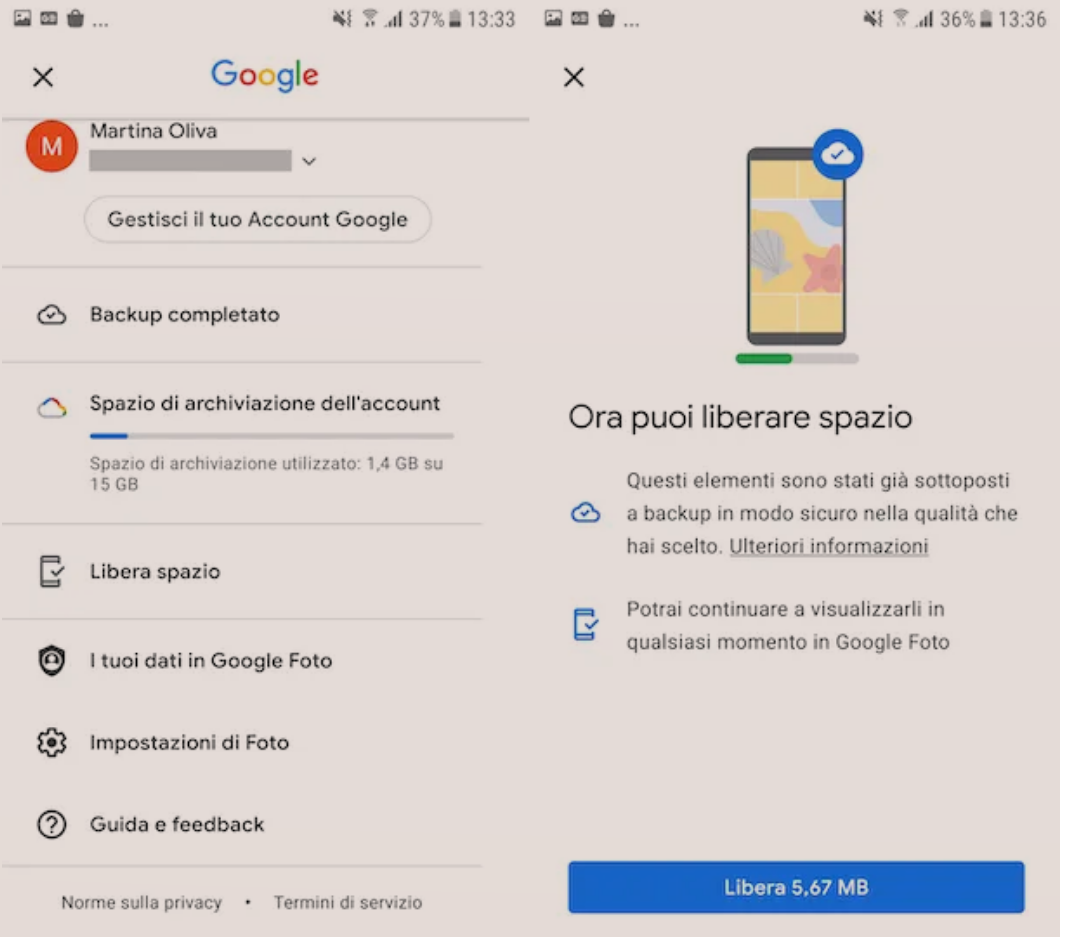
Pasi të kesh fshirë të gjitha aplikacionet e tepërta dhe pasi kesh fshirë të dhënat e përkohshme nga telefoni, thjesht duhet të përqendrohesh në skedarët e tjerë në memorien e pajisjes: foto, muzikë, video, skedarë të shkarkuar nga interneti, etj.
Në këtë drejtim, hapi i parë që ju rekomandoj të bëni është të shkoni në seksionin Cilësimet/Impostazioni te Android, të zgjidhni Storage dhe USB/Archiviazione e USB, pastaj pajisjen në të cilën ju mbani skedarët tuaj (memorie të brendshme ose karte memorie SD/scheda SD) dhe të kontrolloni se cilat përmbajtje zënë hapësira në memorien e pajisjes suaj. Ju duhet të shihni kuti të ndryshme në lidhje me Aplikacionet, Fotografitë dhe Videot, Audio, Shkarkimet/Download dhe Skedarët e Ndryshëm me numrin e MB ose GB të zënë nga secila përmbajtje.
Pasi të keni identifikuar skedarët që zënë më shumë hapësirë në memorie, veproni si më poshtë për ti hequr qafe ato.
- Për të fshirë fotot dhe videot – hapni aplikacionin Google Photos (i cili është para-instaluar në shumicën e pajisjeve Android) dhe aktivizoni funksionin automatik të kopjimit të videove dhe fotove në Google Drive, duke i fshirë ato nga memoria e terminalit kur është e nevojshme. Por kini kujdes që rezervimi i të dhënave tuaja do të konsumoje hapësirën tuaj ruajtëse të Google Drive(e cila është 15 GB në planin falas, pas së cilës ju kërkon të regjistroheni në plane të paguara). Për të aktivizuar backup online në Google Photo, trokitni lehtë mbi avatarin tuaj të vendosur larte ne të djathte te ekranit të aplikacionit, më pas në artikullin Impostazioni di Foto në fund, pastaj në formulimin Backup e sincronizzazione dhe verifikoni qe leva prane Backup e sincronizzazione është kthyer ON (përndryshe aktivizoni atë vetë). Sigurohu gjithashtu që të klikosh lehtë mbi artikullin e madhësisë së ngarkimit/Dimensioni caricamento dhe rregulloni cilësimet sipas nevojave tuaja. Për të fshirë të gjitha fotot dhe videot nga telefoni, te cilat janë ruajtur tashmë në Google Photos, kthehuni në ekranin kryesor të cilësimeve të aplikacionit, prekni fjalën Lironi hapësirë në pajisje/Libera spazio sul dispositivo dhe shtypni butonin Libera [quantità spazio] që shfaqet në pjesën e poshtme.
- Për të fshirë muzikën – hapni lexuesin audio që përdorni në smartphone/tablet tuaj dhe fshini këngë ose albume të vetme prej tij. Për shembull, nëse përdorni Spotify, duhet të hyni në skedën La tua libreria vendosur në të djathtë, atëherë duhet të zgjidhni albumin ose listën e dëgjimit që dëshironi të fshini nga pajisja dhe duhet të çaktivizoni opsionin e shkarkimit/download.
- Për të fshirë skedarët e shkarkuar nga interneti – shkoni në dosjen Shkarkime/Download të pajisjes suaj duke përdorur ndonjë menaxher skedarësh, zgjidhni skedarët për ti fshirë dhe shtypni ikonën e koshit të plehrave që ndodhet lart djathtas.
Nëse para se të fshini foto, video ose këngë nga memoria e smartphone-it, dëshironi të ruani një kopje rezervë/backup në kompjuterin tuaj, atehere lidhni telefonin me PC (përmes kabllit USB) dhe kopjoni skedarët e interesit tuaj në të.
Një tjetër këshillë që unë mund t’ju jap është të transferoni PDF dhe dokumente të tjerë “të rëndë” në shërbimet e ruajtjes ne cloud si Google Drive, Dropbox dhe OneDrive, të cilat ju lejojnë të keni skedarët tuaj gjithmonë te disponueshem pa e rënduar memorien e pajisjes.
Si te lirosh hapesiren e RAM ne Android

Nese ke perfunduar se lexuari artikujt se si te lirosh hapesire memorie ne telefon Android dhe tani deshiron te dish edhe se si te lirosh RAM ne paisjen tende, atehere mund te lexosh udhezuesin qe i kam kushtuar ajo teme duke klikuar ketu.